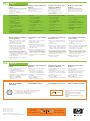HP Deskjet D4300 Printer series Guide d'installation
- Taper
- Guide d'installation

7
8 9
*CB700-90035*
*CB700-90035*
*CB700-90035*
1 2
3
54 6
HP Deskjet
D4300 series
Windows Macintosh
1 2 3
1 2
USB
Siehe Schritt 10a. Siehe Schritt 10b.
Entfernen Sie das gesamte Klebeband sowie das orangefarbene
Verpackungsmaterial.
Öffnen Sie die obere Abdeckung. Entfernen Sie das
orangefarbene Plastikband.
Schließen Sie die obere Abdeckung. Schließen
Sie die Stromversorgung an.
Schalten Sie den Drucker ein.
Öffnen Sie die obere Abdeckung.
Heben Sie das Papierfach an. Schieben Sie die Papierführung nach links. Legen Sie weißes Papier ein.
Ziehen Sie die Erweiterung heraus.
Ziehen Sie an dem pinken Streifen, um das durchsichtige
Klebeband von den Druckpatronen zu entfernen.
Berühren Sie nicht den
kupferfarbenen Streifen.
Legen Sie die Druckerpatronen ein. Drücken Sie die Patronen
so lange fest hinein, bis Sie mit einem „Klick“ einrasten.
Setzen Sie die Druckpatrone mit drei Farben links ein. Setzen Sie die schwarze Druckpatrone rechts ein.
Schließen Sie die obere Abdeckung. Schließen Sie das USB-Kabel an.
Erwerben Sie ein separates
USB-Kabel, wenn keines im
Lieferumfang enthalten war.
Einrichtungshandbuch
Reportez-vous
à l’étape 10a.
Reportez-vous
à l’étape 10b.
Guide d’installation
Achetez un câble USB séparément
si aucun n’est inclus.
Retirez la totalité du ruban adhésif et des matériaux oranges.
Relevez le capot. Retirez le dispositif de blocage en plastique orange.
Refermez le capot. Branchez le module
d’alimentation.
Mettez l’imprimante sous tension.
Relevez le capot.
Soulevez le bac à papier. Faites glisser le guide papier vers la gauche. Chargez du papier blanc.
Tirez la rallonge.
Tirez sur la languette rose pour enlever le ruban transparent
de la cartouche d’impression.
Ne touchez pas la bande en cuivre.
Insérez les cartouches d’impression. Appuyez fermement dessus
jusqu’à ce qu’elles s’enclenchent.
Insérez la cartouche d’impression couleur à gauche. Insérez la cartouche d’impression noire à droite.
Refermez le capot.
Connectez le câble USB.
Vedere il
passaggio 10a.
Vedere il
passaggio 10b.
Rimuovere tutto il nastro adesivo e il materiale di imballaggio arancione. Aprire il coperchio superiore. Rimuovere il fermo di plastica arancione.
Chiudere il coperchio superiore. Collegare
l’alimentatore alla presa di rete.
Accendere la stampante. Aprire il coperchio superiore.
Sollevare il vassoio della carta. Far scorrere a sinistra la guida della carta. Caricare della carta bianca.
Estrarre la prolunga.
Tirare la linguetta rosa per rimuovere il nastro trasparente dalle
cartucce di stampa.
Non toccare la striscia di rame.
Inserire le cartucce di stampa. Spingere con decisione in avanti
le cartucce fino a quando non scattano in posizione.
Inserire la cartuccia di stampa in tricromia a sinistra. Inserire la cartuccia di stampa nera a destra.
Chiudere il coperchio superiore.
Collegare il cavo USB.
Acquistare un cavo USB
separatamente, se non è incluso.
Guida all'installazione
Zie stap 10a. Zie stap 10b.
Installatiehandleiding
Schaf zelf een USB-kabel aan als
er geen USB-kabel is meegeleverd.
Verwijder alle tape en oranje verpakkingsmaterialen. Open de bovenste klep. Verwijder de oranje plastic vergrendeling.
Sluit de bovenste klep. Sluit de
stroomvoorzieningaan.
Zet de printer aan. Open de bovenste klep.
Haal de papierlade omhoog. Schuif de papiergeleider naar links. Plaats wit papier.
Trek het verlengstuk uit.
Verwijder de doorzichtige tape van de printcartridges door
aan het roze lipje te trekken.
Raak de koperen strip niet aan.
Plaats de printcartridges. Duw de cartridges goed naar
binnen tot deze op hun plaats klikken.
Plaats de driekleuren printcartridge in de linkerzijde. Plaats de zwarte printcartridge in de rechterzijde.
Sluit de bovenste klep.
Sluit de USB-kabel aan.

www.hp.com/support
10a
10b
Windows
Macintosh
© 2007 Hewlett-Packard Development Company, LP.
Windows® is a U.S registered trademark of Microsoft Corporation.
USB
Installieren der Macintosh-Drucker-
Software
1 Legen Sie die CD mit der Drucker-Software
in das CD-ROM-Laufwerk ein.
2 Doppelklicken Sie auf das CD-Symbol
im Fenster „Suche“, wenn dies noch
nicht geöffnet ist.
3 Doppelklicken Sie auf das Installationssymbol.
4 Akzeptieren Sie die Lizenzvereinbarung.
5 Klicken Sie auf „Installieren“.
Warten Sie, bis die Installation
abgeschlossen ist.
Keine Bildschirmanzeige?
1. Klicken Sie auf die Schaltfläche „Start“,
und wählen Sie „Ausführen“.
2. Klicken Sie auf die Schaltfläche
„Durchsuchen“.
3. Wählen Sie die HPP-CD in der
Dropdown-Liste „Suchen in“ aus.
4. Wählen Sie „Setup“, und klicken Sie
anschließend auf die Schaltfläche
„Öffnen“.
5. Klicken Sie auf „OK“, und befolgen Sie
die Anweisungen auf dem Bildschirm.
Wenn Plug-and-Play nicht angezeigt wird,
lesen Sie im Referenzhandbuch nach.
Wenn die Installation der Windows-
Software fehlschlägt:
1 Entfernen Sie die CD aus dem CD-ROM-
Laufwerk Ihres Computers, und trennen Sie
das USB-Kabel vom Computer.
2 Starten Sie den Computer neu.
3 Deaktivieren Sie vorübergehend jegliche
Software-Firwalls und schließen Sie Ihre
Software zum Schutz vor Viren. Starten
Sie diese Programme neu, nachdem die
Druckersoftware installiert wurde.
4 Legen Sie CD mit der Drucker-Software in
das CD-ROM-Laufwerk Ihres Computers ein,
und befolgen Sie die Bildschirmanweisungen
zur Installation der Druckersoftware. Schließen
Sie das USB-Kabel nicht an, bevor Sie dazu
aufgefordert werden.
5 Starten Sie nach Abschluss der Installation
den Computer neu.
Installieren der Windows-Drucker-
Software
1 Es wird ein Assistent auf Ihrem Computer angezeigt.
2 Befolgen Sie die Anweisungen auf dem Bildschirm.
3 Legen Sie die CD ein, wenn Sie dazu
aufgefordert werden.
4 Der HP-Assistent wird angezeigt.
5 Befolgen Sie die Bildschirmanweisungen des
HP-Assistenten.
Wenn die Installation
fehlschlägt…
Vergewissern Sie sich, dass der Drucker eingeschaltet ist.
Stellen Sie sicher, dass die Kabelverbindungen
sicher sind.
Sie benötigen
weitere Hilfe?
Printed in <country> 12/2007
Installation du logiciel d’impression
Windows
1 Un assistant s’ouvre sur votre ordinateur.
2 Suivez les invites à l’écran.
3 Insérez le CD lorsque le système vous y invite.
4 L’assistant HP s’affiche.
5 Suivez les instructions de l’assistant HP.
Si l’installation du logiciel Windows
échoue :
1 Retirez le CD du lecteur, puis débranchez
le câble USB de l’ordinateur.
2 Redémarrez l’ordinateur.
3 Désactivez et fermez temporairement vos
logiciels pare-feu et antivirus. Redémarrez
ces programmes une fois le logiciel de
l’imprimante installé.
4 Insérez le CD du logiciel de l’imprimante
dans le lecteur de l’ordinateur, puis suivez
les instructions à l’écran pour installer
le logiciel. Ne branchez pas le câble USB
avant qu’un message ne vous le demande.
5 Une fois l’installation terminée, redémarrez
l’ordinateur.
Installation du logiciel d’impression
Macintosh
1 Insérez le CD du logiciel de l’imprimante
dans le lecteur.
2 Si le contenu du CD ne s’affiche pas
automatiquement, double-cliquez sur
l’icône du CD dans la fenêtre du Finder.
3 Double-cliquez sur l’icône du programme
d’installation.
4 Acceptez le contrat de licence.
5 Cliquez sur Installer.
Attendez que l’installation se termine.
Si l’installation échoue…
Assurez-vous que l’imprimante est sous tension.
Vérifiez les branchements des câbles.
Altre domande?
Printed in <country> 12/2007
Pas d’écran ?
1. Cliquez sur le bouton Démarrer,
puis sélectionnez Exécuter.
2. Cliquez sur le bouton Parcourir.
3. Sélectionnez le CD HPPP dans la liste
déroulante Rechercher dans.
4. Sélectionnez Setup, puis cliquez sur
le bouton Ouvrir.
5. Cliquez sur OK, puis suivez les instructions
qui s’affichent.
Si la fonction Plug And Play ne fonctionne pas,
reportez-vous au guide de référence.
Installazione del software della
stampante per Windows
1 Nel computer viene visualizzata una
procedura guidata.
2 Seguire le istruzioni delle schermate.
3 Inserire il CD quando richiesto.
4 Viene visualizzata la schermata della
procedura guidata HP.
5 Seguire le istruzioni visualizzate nella
procedura guidata HP.
Non viene visualizzata alcuna schermata?
1. Fare clic sul pulsante Start,
quindi selezionare Esegui.
2. Fare clic sul pulsante Sfoglia.
3. Selezionare HPPP CD nell'elenco
a discesa Cerca in.
4. Selezionare Setup, quindi fare clic sul
pulsante Apri.
5. Fare clic su OK e seguire le istruzioni
visualizzate.
Se la modalità plug and play non funziona,
consultare la Guida di riferimento.
Se l'installazione del software per
Windows non riesce:
1 Rimuovere il CD dall'unità CD-ROM del
computer, quindi scollegare il cavo USB
dal computer.
2 Riavviare il computer.
3 Disattivare temporaneamente gli eventuali
software firewall e chiudere i programmi
antivirus. Riavviare questi programmi dopo
l'installazione del software della stampante.
4 Inserire il CD del software della stampante
nell'unità CD-ROM del computer, quindi
seguire le istruzioni visualizzate per installare
il software della stampante. Non collegare il
cavo USB finché non viene richiesto.
5 Al termine dell'installazione,
riavviare il computer.
Installazione del software della
stampante per Macintosh
1 Inserire il CD del software della stampante
nell'unità CD-ROM.
2 Fare doppio clic sull'icona del CD nella
finestra del Finder, se non è già aperta.
3 Fare doppio clic sull'icona del programma
di installazione.
4 Accettare il contratto di licenza.
5 Fare clic su Installa.
Attendere il completamento dell'installazione.
Se l'installazione non riesce...
Assicurarsi che la stampante sia accesa.
Assicurarsi che il cavo sia collegato
saldamente.
Plus d’informations ?
Printed in <country> 12/2007
De Windows-printersoftware
installeren
1 Er verschijnt een wizard op de computer.
2 Volg de aanwijzingen in de schermen.
3 Plaats de cd wanneer dit gevraagd wordt.
4 Het scherm HP wizard wordt weergegeven.
5 Volg de aanwijzingen in de HP wizard.
Als de installatie van de Windows-
sofware niet lukt:
1 Verwijder de cd uit het cd-rom-station van
de computer en haal de USB-kabel uit
de computer.
2 Start de computer opnieuw op.
3 Schakel een eventuele softwarefirewall tijdelijk
uit en sluit eventuele antivirussoftware. Start
deze programma's weer op nadat
de printersoftware is geïnstalleerd.
4 Plaats de cd met de printersoftware in het
cd-rom-station van de computer en volg de
instructies op het scherm om de printersoftware
te installeren. Sluit de USB-kabel pas aan
wanneer dit wordt gevraagd.
5 Start de computer opnieuw op wanneer
de installatie is voltooid.
De Macintosh-printersoftware
installeren
1 Plaats de cd met de printersoftware in
het cd-rom-station.
2 Dubbelklik op het cd-symbool in het venster
Finder (als dit nog niet is geopend).
3 Dubbelklik op het symbool van het
installatieprogramma.
4 Accepteer de licentieovereenkomst.
5 Klik op Installeer.
Wacht tot de installatie is voltooid.
Als de installatie niet lukt...
Controleer of de kabelaansluitingen goed
vastzitten.
Zorg dat de printer is ingeschakeld.
Meer hulp nodig?
Printed in <country> 12/2007
Geen scherm?
1. Klik op de knop Start en selecteer Uitvoeren.
2. Klik op de knop Bladeren.
3. Selecteer HPPP CD in lijst Zoeken in.
4. Selecteer Setup en klik op de knop Openen.
5. Klik op OK en volg de aanwijzingen
op het scherm.
Als plug en play niet werkt, raadpleegt
u de Naslaggids.
-
 1
1
-
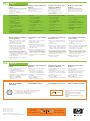 2
2
HP Deskjet D4300 Printer series Guide d'installation
- Taper
- Guide d'installation
dans d''autres langues
Documents connexes
-
HP Deskjet D2560 Le manuel du propriétaire
-
HP Deskjet D1500 Printer series Guide d'installation
-
HP Deskjet D2400 Printer series Guide d'installation
-
HP Deskjet D1400 Printer series Guide de référence
-
HP Deskjet D4200 Printer series Guide d'installation
-
HP Deskjet D4300 Printer series Guide d'installation
-
HP Deskjet D4360 Le manuel du propriétaire
-
HP 3550 Manuel utilisateur
-
HP Color LaserJet 3500 Printer series Guide de démarrage rapide
-
HP Business Inkjet 1200 Printer series Manuel utilisateur